Die Fehlermeldung „ERR_NETWORK_CHANGED“ in Browsern wie Chrome oder Edge kann verschiedene Ursachen haben. Häufige Ursachen sind VPN-Einstellungen, falsche Proxy-Konfigurationen oder Probleme mit Netzwerktreibern. In diesem Artikel zeigen wir Ihnen, wie Sie diese Probleme identifizieren und lösen können, um ein stabiles Browsing-Erlebnis zu gewährleisten.
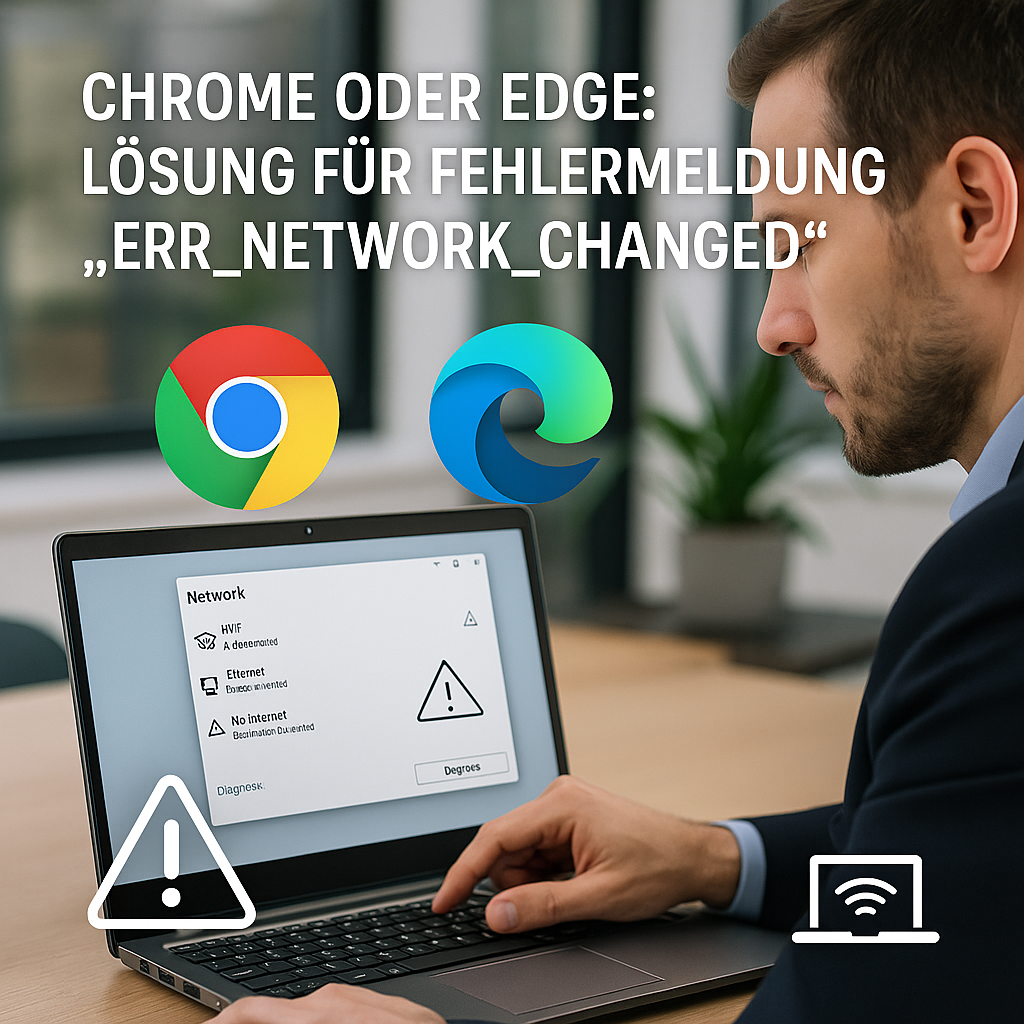
Inhalt
VPN- und Proxy-Einstellungen überprüfen
Einführung in VPNs und Proxys
VPNs (Virtual Private Networks) und Proxys sind Technologien, die verwendet werden, um Ihre Verbindung zu verschlüsseln und Ihre Online-Privatsphäre zu schützen. Allerdings können sie manchmal Netzwerkprobleme verursachen, darunter die Fehlermeldung „ERR_NETWORK_CHANGED“. Um dieses Problem zu beheben, ist es wichtig, die Konfigurationen dieser Tools zu überprüfen.
VPN-Konfiguration überprüfen
Stellen Sie sicher, dass die VPN-Verbindung korrekt konfiguriert ist. Überprüfen Sie folgende Punkte, um Verbindungsprobleme zu beheben:
- Die VPN-Software sollte auf dem neuesten Stand sein. Aktualisieren Sie sie, falls verfügbar.
- Überprüfen Sie die Serveradresse und die Login-Daten. Fehler hier können zu Verbindungsabbrüchen führen.
- Konsultieren Sie den VPN-Anbieter, um festzustellen, ob es aktuelle Ausfälle oder Wartungen gibt.
Sollten Sie weiterhin Probleme haben, versuchen Sie das VPN zu deaktivieren und die Verbindung direkt ohne VPN zu testen, um festzustellen, ob das Problem damit zusammenhängt.
Proxy-Einstellungen prüfen
Proxys beeinflussen, wie Anfragen an das Internet weitergeleitet werden. Eine fehlerhafte Proxy-Konfiguration kann die Ursache für die Fehlermeldung sein. Überprüfen Sie die folgenden Punkte:
- Öffnen Sie die Proxy-Einstellungen in Ihrem Betriebssystem.
- Überprüfen Sie, ob die Verwendung eines Proxys aktiviert ist. Deaktivieren Sie den Proxy, falls es nicht unbedingt notwendig ist.
- Falls ein Proxy erforderlich ist, vergewissern Sie sich, dass die konfigurierten Adressen und Ports korrekt sind.
Unterschiede zwischen Windows, macOS und Linux
| OS | VPN-Einrichtung | Proxy-Konfiguration |
|---|---|---|
| Windows 10/11 | Einstellungen > Netzwerk & Internet > VPN | Einstellungen > Netzwerk & Internet > Proxy |
| macOS | Systemeinstellungen > Netzwerk > VPN | Systemeinstellungen > Netzwerk > Erweitert > Proxys |
| Linux (Ubuntu) | Einstellungen > Netzwerk > VPN | Einstellungen > Netzwerk > Netzwerkeinstellungen |
Zusammenfassung
Die Überprüfung der VPN- und Proxy-Einstellungen ist ein wesentlicher Schritt zur Fehlerbehebung bei Netzwerkproblemen. Eine korrekte Konfiguration kann häufige Fehler wie „ERR_NETWORK_CHANGED“ verhindern. Indem Sie sowohl die Software als auch die Systemeinstellungen in regelmäßigen Abständen kontrollieren, lassen sich viele potenzielle Probleme im Voraus vermeiden.
Netzwerktreiber und Adapterprioritäten optimieren
Rolle der Netzwerktreiber
Netzwerktreiber sind essenzielle Softwarekomponenten, die es den Betriebssystemen ermöglichen, mit den physischen Netzwerkadaptern zu kommunizieren. Veraltete oder fehlerhafte Treiber können die Konnektivität beeinträchtigen und Fehlermeldungen wie „ERR_NETWORK_CHANGED“ verursachen. Es ist entscheidend, die neuesten Treiber von den offiziellen Websites der Hersteller zu beziehen und sie regelmäßig zu aktualisieren.
So können Sie Netzwerktreiber aktualisieren:
- Öffnen Sie den Geräte-Manager auf Ihrem System.
- Suchen Sie nach „Netzwerkadapter“ und erweitern Sie die Liste.
- Klicken Sie mit der rechten Maustaste auf Ihren Netzwerkadapter und wählen Sie „Treiber aktualisieren“.
- Wählen Sie „Automatisch nach aktualisierter Treibersoftware suchen“ und folgen Sie den Anweisungen.
Adapterprioritäten ändern
Manchmal kann es sinnvoll sein, die Priorität der Netzwerkadapter in Ihrem System zu ändern. Dies legt fest, welcher Adapter bevorzugt verwendet wird, wenn mehrere verfügbar sind. Besondere Vorsicht ist geboten, wenn ein VPN oder spezielle Netzwerkkonfigurationen im Einsatz sind.
So passen Sie die Adapterprioritäten in Windows an:
- Öffnen Sie das „Netzwerk- und Freigabecenter“ und klicken Sie auf „Adaptereinstellungen ändern“.
- Drücken Sie gleichzeitig „Alt“, um das Menü einzublenden, und wählen Sie „Erweiterte Einstellungen“.
- In der Liste können Sie die Adapter per Drag & Drop anordnen.
Für macOS ändern Sie die Adapterpriorität folgendermaßen:
- Gehen Sie zu „Systemeinstellungen“ > „Netzwerk“.
- Klicken Sie auf das Zahnradsymbol und wählen Sie „Dienste ordnen“.
- Ziehen Sie die Netzwerke in die gewünschte Reihenfolge.
Kontrolle der Konfiguration
Neben der korrekten Reihenfolge sollte auch die detaillierte Konfiguration, wie IP-Adresse, DNS-Server und IPv6-Nutzung, geprüft werden. Fehlkonfigurationen können ebenfalls „ERR_NETWORK_CHANGED“ verursachen.
| Schritte | Windows | macOS |
|---|---|---|
| IP-Adresse anpassen | „Eigenschaften“ > „IPv4“ > „Eigenschaften“ | „Erweitert“ > „TCP/IP“ |
| DNS-Server prüfen | „Eigenschaften“ > „IPv4“ > „Eigenschaften“ | „Erweitert“ > „DNS“ |
| IPv6 deaktivieren | „Eigenschaften“ > „IPv6“ abwählen | „Netzwerk“ > „Weitere Optionen“ |
Stabilität sichern
Um langfristige Stabilität zu gewährleisten, ist es ratsam, regelmäßig System- und Treiberupdates durchzuführen, automatische Konfigurationsskripte zu überwachen und beim Einsatz von VPNs oder Proxys die benötigten Netzwerkeinstellungen regelmäßig zu überprüfen. So kann langfristig die Netzstabilität sichergestellt und erneute Fehlermeldungen vermieden werden.
Netzwerkstack in Windows, macOS und Linux zurücksetzen
Netzwerkstack in Windows zurücksetzen
Der Netzwerkstack in Windows kann durch verschiedene Methoden zurückgesetzt werden. Eine gängige Methode besteht darin, den Netzwerk-Adapter über die Eingabeaufforderung zurückzusetzen. Dies kann hilfreich sein, um Netzwerkfehler wie „ERR_NETWORK_CHANGED“ zu beheben.
- Öffnen Sie das Startmenü und geben Sie „cmd“ ein, klicken Sie mit der rechten Maustaste auf „Eingabeaufforderung“ und wählen Sie „Als Administrator ausführen“.
- Geben Sie die folgenden Befehle ein und drücken Sie nach jedem Befehl die Eingabetaste:
netsh int ip reset,netsh winsock reset. - Starten Sie den Computer neu, um die Änderungen wirksam werden zu lassen.
Netzwerkstack in macOS zurücksetzen
Unter macOS kann das Zurücksetzen des Netzwerkstacks über die Netzwerkeinstellungen erfolgen. Ein komplettes erneutes Laden der Netzwerkdienste kann ebenfalls hilfreich sein.
- Klicken Sie auf das Apple-Logo und wählen Sie „Systemeinstellungen“.
- Gehen Sie zu „Netzwerk“ und wählen Sie den aktiven Netzwerkdienst aus (z.B. WLAN oder Ethernet).
- Klicken Sie auf das „-“ Symbol, um den Dienst zu entfernen, und dann auf das „+“ Symbol, um ihn wieder hinzuzufügen.
- Speichern Sie die Änderungen und starten Sie den Mac neu.
Netzwerkstack in Linux zurücksetzen
In Linux können Netzwerkprobleme oft durch ein manuelles Zurücksetzen der Netzwerkdienste oder des Stacks behoben werden. Die Verwendung der Terminal-Schnittstelle ist hierbei äußerst nützlich.
- Öffnen Sie das Terminal.
- Um den Netzwerkdienst neu zu starten, geben Sie ein:
sudo systemctl restart NetworkManager. - Alternativ können Sie die Konfigurationsdatei bearbeiten und ändern: /etc/network/interfaces in Ubuntu/Debian-Systemen oder /etc/sysconfig/network-scripts/ in Red Hat basierten Systemen.
- Starten Sie den Netzwerkdienst neu oder rebooten Sie das System.
Zusätzliche Maßnahmen zur Stabilitätssicherung
Nach dem Zurücksetzen des Netzwerkstacks in Windows, macOS oder Linux ist es wichtig, zusätzliche Maßnahmen zu ergreifen, um die Stabilität langfristig sicherzustellen.
- Überprüfen Sie, ob Ihr Betriebssystem und die Treiber auf dem neuesten Stand sind.
- Installieren Sie alle ausstehenden Sicherheits- und Systemupdates.
- Führen Sie regelmäßig Systemwartungen wie das Löschen von Cache und temporären Dateien durch.
- Kontrollieren Sie Firewall- und Antivirenprogramme auf eventuelle Blockaden im Netzwerk.
Durch diese Maßnahmen können Sie verhindern, dass der Fehler „ERR_NETWORK_CHANGED“ erneut auftritt und die Netzwerkverbindung dauerhaft stabil bleibt.
Meroth IT-Service ist Ihr lokaler IT-Dienstleister in Frankfurt am Main für kleine Unternehmen, Selbstständige und Privatkunden
Kostenfreie Ersteinschätzung Ihres Anliegens?
Werbung
(**) UVP: Unverbindliche Preisempfehlung
Preise inkl. MwSt., zzgl. Versandkosten


